Voraussetzungen
Für die Konfiguration des Formulars und dazugehöriger Komponenten werden diverse Rechte in den
Systemen DLRG Manager und TYPO3 benötigt.
- DLRG-Manager/Einstellungen/Homepagemodule
Anlage und Bearbeitung der Inhalte der generierten PDF-Datei
- DLRG-Manager/Extras/Import
Übernahme der Kontakte und Beitragszuordnung
Die erforderlichen Berechtigungen sind in der Benutzergruppe „Mitgliederverwaltung OG“
enthalten.
- ISC/Internet-Webmaster oder Berechtigung TYPO3-Seiten zu bearbeiten.
Anlegen des Anmeldeformulars auf der Webseite der Gliederung.
Auf der Webseite der Gliederung müssen grundlegende Informationen für das Anmeldeformular
vorhanden sein.
- Satzung
z.B. unter https://<gliederung>.dlrg.de/satzung - Beitragsordnung
z.B. unter https://<gliederung>.dlrg.de/beitragsordnung - Datenschutz
z.B. unter https://<gliederung>.dlrg.de/impressum-und-datenschutz/
Weiterhin müssen im DLRG Manager die benötigten Stammdaten eingetragen sein. Diese werden zum
Ausfüllen der Anmeldebestätigung als PDF verwendet.
Einstellungen > Basiseinstellungen > Stammdaten
Anmeldeformular
Ein neues Anmeldeformular kann unter
Einstellungen > Homepagemodule > Anmeldeformulare/Spendenformulare angelegt werden.
Im ersten Schritt sind allgemeine Grundeinstellungen zu hinterlegen. Dabei ist auf eine korrekte Angabe der Informationen zu achten, da diese zu einem späteren Zeitpunkt nur direkt in
der zum Formular gehörigen HTML Datei angepasst werden können.
Wichtig: Das Adressrecht muss von "privat-Ortsgruppe xxxx" auf "Ortsgruppe XXX" eingestellt werden, da sonst das Mitglied nicht auf Bezirks oder LV-Ebene sichtbar ist.
Im LV Württemberg funktioniert z.B. sonst der Beitragseinzug nicht!
Andere Einträge sind ggf. an Vorgaben des jeweiligen Landesverbandes anzupassen.
Hinweis: Es müssen alle Felder ausgefüllt werden, bevor das Formular eingerichtet werden kann.
Für die erste Nutzung des Anmeldeformulars sind nur Konfigurationen im Menüpunkt Grundeinstellungen notwendig. Weitere Menüpunkte und deren Konfigurationsmöglichkeiten
werden nur bei individuellen Anpassungen benötigt. In den Grundeinstellungen ist die Mehrheit der Felder bereits vor konfiguriert. Diese können mithilfe der in den DLRG Manager integrierten Hilfe an abweichende Bedürfnisse angepasst werden.
Die Einstellungen E-Mailbestätigung bei Online-Anmeldung müssen an die jeweilige Gliederung angepasst werden. Hierbei muss das Double-Optin-Verfahren aktiviert werden (1). Betreff (2) und Nachricht (3) können frei gewählt werden, eine Vorlage befindet sich auf der nachfolgenden Seite. Bei dem Absender (4) und der Absender-E-Mailadresse (5) sind die entsprechenden Informationen der Ortsgruppe zu hinterlegen. Die generierte PDF-Datei muss an die E-Mail angefügt werden (6).
Eine BCC Mailadresse sollte hinterlegt werden, wenn man als Ortsgruppe eine Info erhalten möchte, dass eine Anmeldung vorliegt. Sollen mehrere Benutzer über einen Eingang informiert werden, sollte ein Emailverteiler hinterlegt werden.
Die unter Datenschutzhinweis zur Zustimmung bei der Anmeldung und Text / Link zu den AGBs oder der Satzung vorhandenen Texte haben keinen Einfluss auf das Formular, da in diesem bereits für die DLRG vordefinierte Angaben vorhanden sind.
Wird bei der Beitragsanlage die Option auf „Nein“ belassen, kann später beim Import der Kontakte der jeweilige Beitrag individuell festgelegt werden.
Alternativ ist die Konfiguration eines immer zutreffenden Grundbetrages durch die Option „Ja, vor eingestellte Beiträge“ möglich.
Einbinden der Webseite in der Gliederung
In TYPO3 kann das Formular durch ein vom Arbeitskreis Informationstechnik entwickeltes Plugin eingebunden werden.
Vorab muss die Domain des DLRG Managers als Ausnahme eintragen werden, wenn die Content-Security Policy eingeschaltet ist.
Dazu bei Anwahl der Content-Security-Police den DLRG Manger als Ausnahme in den Basiseinstellungen von TYPO3 eintragen.
Beim Hinzufügen des neuen Inhaltselementes muss das Plugin DLRG-Manager ausgewählt werden.
Die benötigten Informationen können aus dem Link des Anmeldeformulars entnommen werden.
Beispiel
https://dlrg-mv.sewobe.de/portal/pdf_anmeldeformular/index.php?MANDANT_KEY=ABC&FORMULAR_ID=00
Der Mandant Key und die ID des Formulars müssen in die jeweiligen Felder des TYPO3 Plugins eingetragen werden.
Anschließend kann das Formular auf der jeweiligen Seite der Webseite verwendet werden.
Importieren der Anmeldungen
Die Anmeldungen über das Formular können unter dem Menüpunkt:
importiert werden. Neben der Auswahl eines bestimmten Formulars kann nach bestätigten (Bestätigung des Double-Optin-Verfahrens über E-Mail) Anmeldungen gefiltert werden.
Hinweis: Nach Ändern der Filter muss aktiv der Button „Daten filtern“ betätigt werden.
In der vorhandenen Liste mit Anmeldungen können die jeweiligen Aktionen für die Kontakte individuell konfiguriert (1), die ausgefüllte PDF-Datei der Anmeldung (2) betrachtet oder die Anmeldung vollständig gelöscht werden.
Abschließend können die konfigurierten Aktionen ausgeführt werden (2). Zusätzlich ist die Konfiguration der vor eingestellten Aktion für alle Anmeldungen möglich (1).
Hinweise
- Wurde der Hauptkontakt bestätigt, bleiben die Familienkontakte unbestätigt. Diese müssen gesondert betrachtet und übernommen werden.
- Bei der Anmeldung kann über ein Freitextfeld ein Hinweis hinterlegt werden. Dieser kann in den Personendaten des Mitglieds unter Bemerkung betrachtet werden.



9 Kommentare
Julian Straub sagt:
16.09.2021Wird das Typo3-Plugin auch noch für den DLRG-Manager im LV Württemberg angepasst? Stefan Buchwald
Johannes Pieper sagt:
21.10.2021Diese Seite bitte mit TYPO3-DLRG-Manager in Einklang bringen, bzw. so vernetzen, dass die Daten nicht doppelt gepflegt werden müssen.
Christiane Robertz [X] sagt:
23.01.2022Hallo zusammen,
an welcher Stelle kann ich denn die Verlinkungen zu Datenschutzbestimmungen, Satzung und Beiträgen pflegen? Müssen dafür separate Seiten angelegt werden? Die Impressums- und Datenschutz-Seite haben wir beispielsweise schon, diese wird aber nicht gezogen.
Andreas Burger sagt:
02.03.2022Hallo,
kurze Frage! An wem muss ich mich wegen Support bei dem Anmeldeformular melden? Mir sind da ein paar Dinge aufgefallen:
viele Grüße
Andreas
Michael Grohe sagt:
03.03.2022Hallo Andreas! Auch dafür bitte ein Ticket über mv-support@nordrhein.dlrg.de aufmachen. Geht auch über hilfe.dlrg.net
Reinhard Hoehn sagt:
30.01.2024Nachdem wir das Template im LV Württemberg eingespielt bekommen haben, mussten wir zunächst bei Sewobe die Rechtschreibfehler reklamieren.
Außerdem geht die Anrede mit "Du" und "Sie" bei pdf und Bestätigungsmail, sowie Webseite wild durcheinander. Wenn es in den anderen LV ebenso ist, sollte das zentral gerade gezogen werden.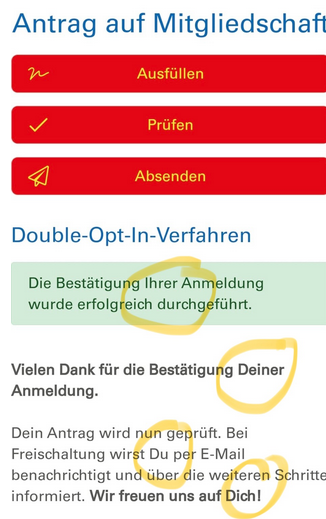
Michael Vorschütz sagt:
30.01.2024Bitte melde das deinen zuständigen LV Support. Die Kommentare hier eignen sich dafür nicht so unbedingt. Der LV Support kann es dann mit dem Bundes Support klären.
Jürgen Menzke sagt:
04.02.2024Hinweis wenn ihr die Content-Security-Policy eingeschaltet habt.
In diesem Fall müsst ihr die Domain des DLRG-Managers (für Würrtemberg: mv.wu.dlrg.de) bei den Ausnahmedomains hinzufügen.
TV → Basiseinstellungen → Zusatz → Ausnahmedomains für die Content-Security-Policy
weil sonst das IFrame mit dem Anmeldeformular nicht angezeigt wird. ("Dieser Inhalt ist blockiert. Setze dich mit dem Websiteinhaber in Verbindung, um das Problem zu beheben.")
Beispielbilder kann ich leider nicht hochladen, weil ich noch keine Berechtigugn dazu habe.
Gruß Aku
Reinhard Hoehn sagt:
13.05.2024Ich habe den Hinweis jetzt in der Anleitung integriert.